iCloudで連絡先をバックアップする方法
iPhone/iPad/iPod touchに保存されている重要な電話帳をバックアップしたいですか?このガイドは、iCloudで連絡先をバックアップする方法をご紹介します。
iCloudはiPhoneの連絡先、カレンダー、メモなどのデータをアイクラウドと「同期」する機能があります。この同期機能を使えば、iCloudに連絡先を保存できるので、iPhoneの電話帳をバックアップすることもできます。たとえ誤って削除やiPhoneの紛失・損害などの状況があっても、任意のiPhoneやiPadにiCloud IDをログインすれば、電話帳を簡単に復元できます。
次はiCloudを利用して、連絡先をバックアップする方法を詳しくご紹介します。
iCloudで連絡先をバックアップする方法
Step 1、iPhoneで「設定」>「名前」>「iCloud」の順でタップします。
Step 2、iCloud IDでサインインして、「連絡先」をオンにします。「結合」メッセージが出る場合は、iPhoneに既存の電話帳を削除しないように、「結合」をタップしてください。
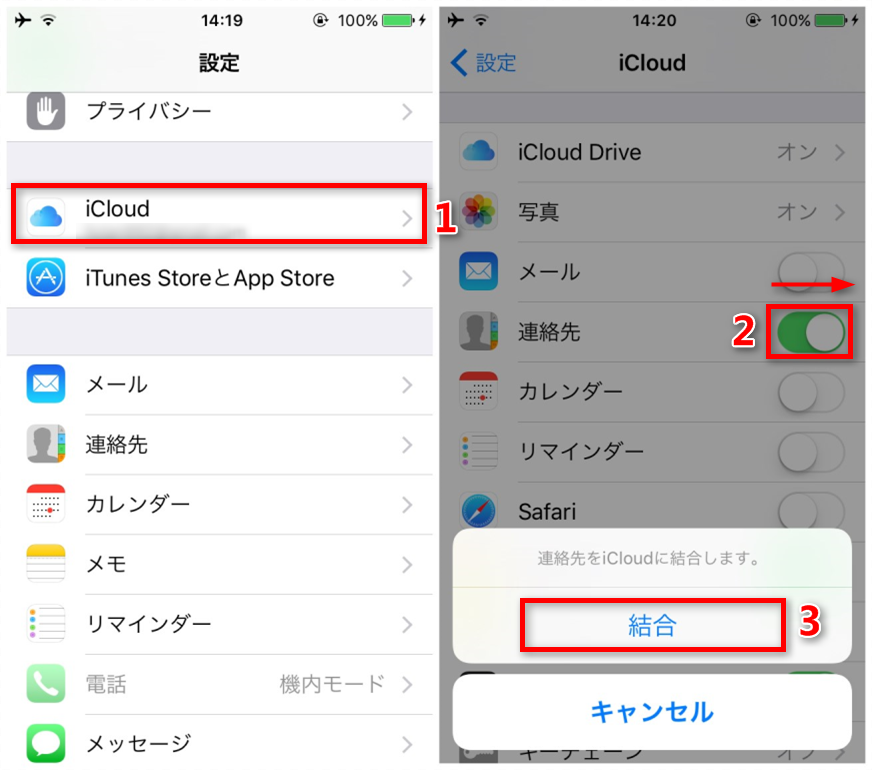
iCloudで連絡先をバックアップする手順
ご注意:
― iCloudに連絡先をバックアップするには、iPhoneをモバイルデータ通信またはWi-Fiに接続する必要はあります。
おすすめ:iCloudでの連絡先をPCに取り出す方法
iPhoneのiCloudで「連絡先」を有効にすると、Wi-Fiと接続する場合に、電話帳を自動にアップロードしてバックアップできますが、iPhone本体でバックアップした連絡先を確認することができません。さらに、ストレージ制限がありますので、容量不足のことがよく発生します。
そのため、今回の記事はiCloudから連絡先を自由に選択してPCに取り出して保存する方法をご紹介します。まず、iCloudの同期内容・バックアップデータを見る・ダウンロードできる便利なツール – AnyTransを見てみましょう!
AnyTransは以下の特徴があります:
- iCloudの同期内容とバックアップデータを閲覧できる
- 必要な連絡先を選択して、楽にPCにダウンロードできる
- アイクラウドでバックアップした連絡先もvcf/csvファイルとしてパソコンに保存できる
- 連絡先の詳しい情報が展示されて、確認できる
- 連絡先だけでなく、写真、メモ、ビデオなどのデータもサポートする
- パソコンからiPhoneにデータを転送したり、iPhone上のデータを編集・削除したり、更にiPhoneからPCにデータを転送したりすることができる
Apple認定開発者によって開発されたツール – AnyTransにウイルス、広告、スパイウェア、マルウェアなどの有害なものは一切含まれていません。
Step 1: 上のドロップダウンメニューから「iCloud管理」に入り > Apple IDとパスワードを入力してサインインします。
Step 2: 「連絡先」を選択します。
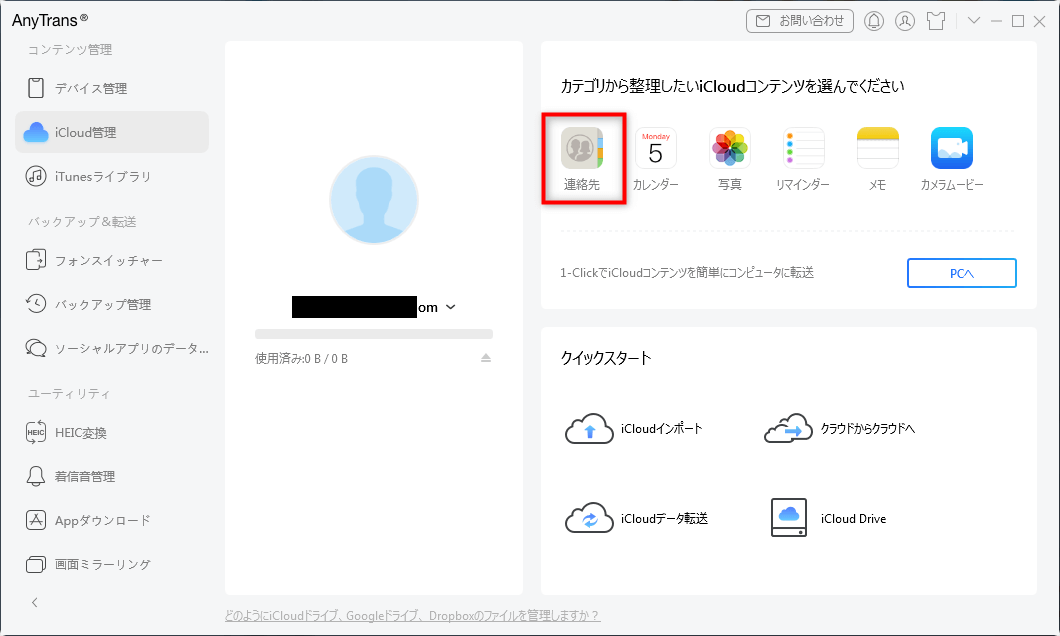
「連絡先」を選択
Step 3: PCにダウンロードしたい電話帳を選択 > 右上の「ダウンロード」ボタンをクリックします。
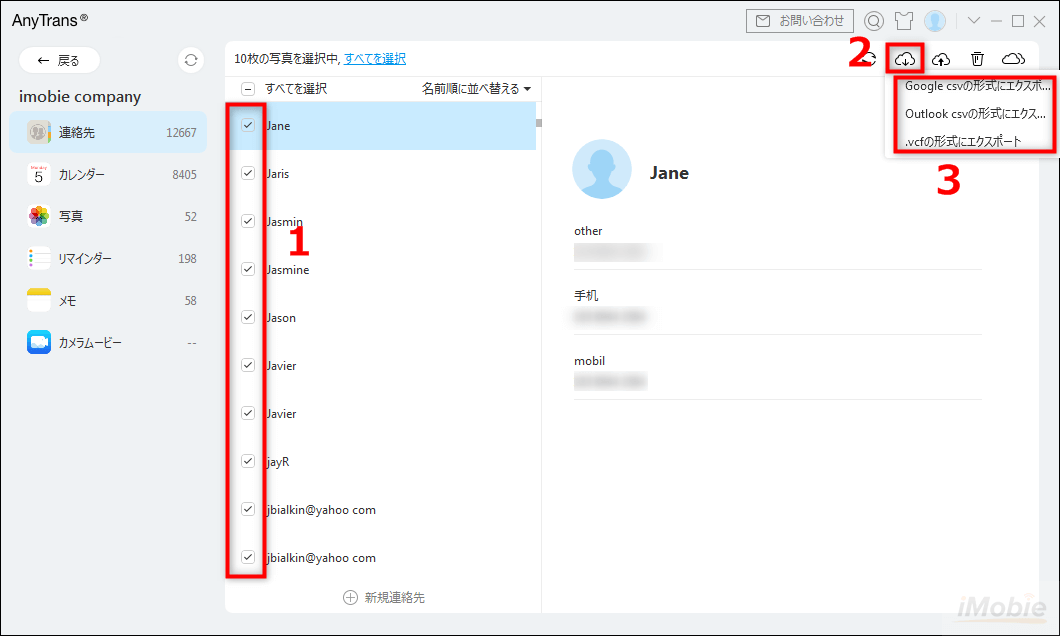
iCloudの連絡先をダウンロード
追加tip:ほかiCloudアカウントの連絡先をiPhoneに移す方法
PhoneTransを利用すれば、ほかのiCloud連絡先をiPhoneに移すことができます。
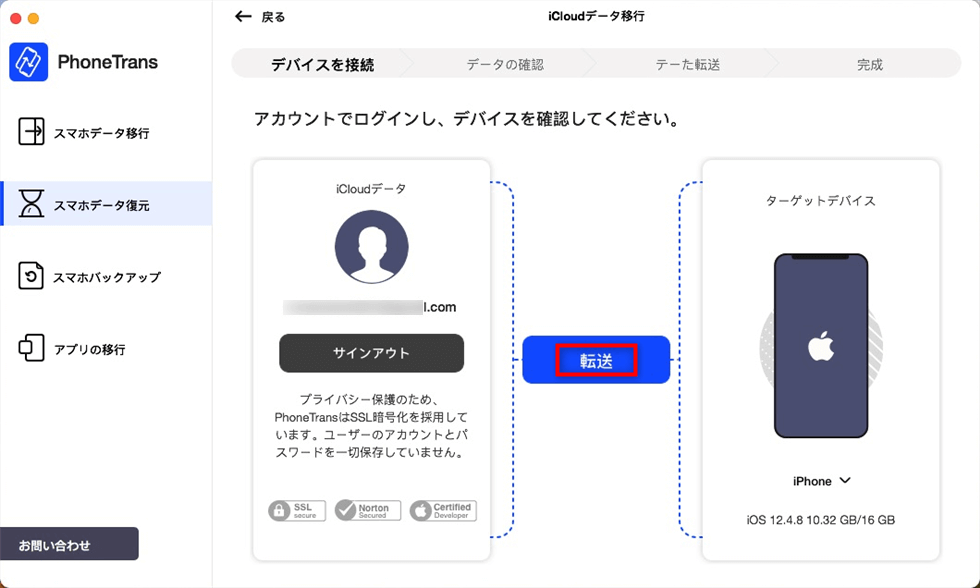
「転送」をクリック
最後に
以上はiCloudで連絡先をバックアップする方法です。いかがでしたか?iCloudは無料ストレージを5GBだけ提供するので、iCloudの容量が足りないなら、AnyTransやiTunesを使ってiPhoneの連絡先をバックアップしましょう。もしこの文章はお役に立ちましたら、TwitterやFacebookでシェアをお願いします。

